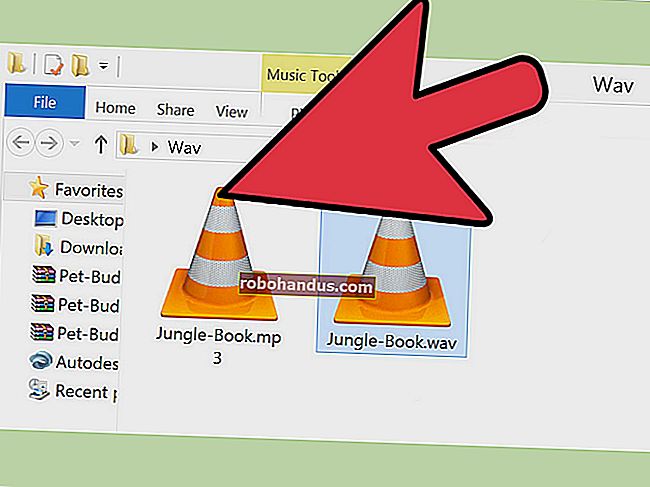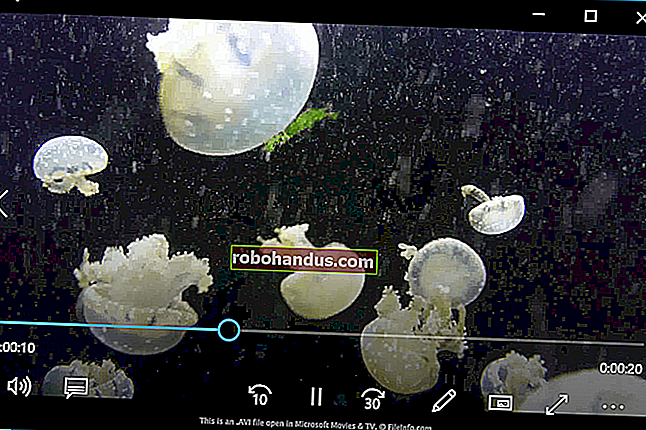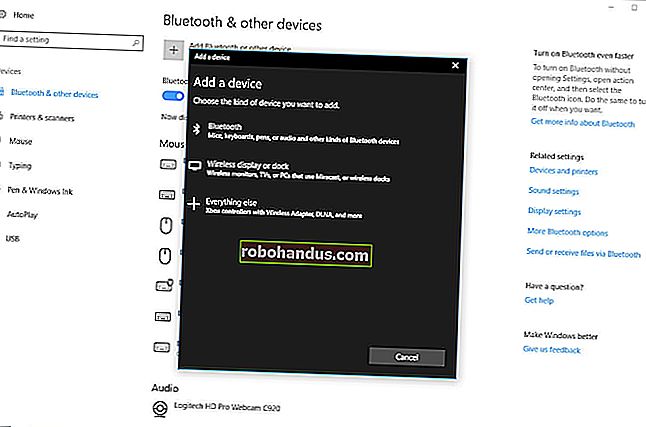วิธีล้างประวัติของคุณในเบราว์เซอร์ใดก็ได้

เว็บเบราว์เซอร์ทั้งหมดจำรายการหน้าเว็บที่คุณเคยเยี่ยมชม คุณสามารถลบรายการนี้ได้ทุกเมื่อล้างประวัติการเข้าชมและลบเส้นการเดินทางที่เก็บไว้ในคอมพิวเตอร์สมาร์ทโฟนหรือแท็บเล็ต แต่ละเบราว์เซอร์มีประวัติแยกกันดังนั้นคุณจะต้องล้างประวัติในหลาย ๆ ที่หากคุณใช้มากกว่าหนึ่งเบราว์เซอร์
ที่เกี่ยวข้อง: วิธีเปิดใช้งานการท่องเว็บแบบส่วนตัวบนเว็บเบราว์เซอร์ใด ๆ
ในอนาคตคุณสามารถใช้โหมดการท่องเว็บแบบส่วนตัวเพื่อเรียกดูเว็บไซต์ที่ละเอียดอ่อนโดยที่เบราว์เซอร์ของคุณไม่บันทึกประวัติใด ๆ คุณจะไม่ต้องล้างประวัติของคุณในภายหลัง
Google Chrome สำหรับเดสก์ท็อป
ที่เกี่ยวข้อง: วิธีล้างประวัติการเข้าชมของคุณใน Google Chrome
หากต้องการล้างประวัติการเข้าชมของคุณใน Chrome บน Windows, macOS หรือ Linux ให้คลิกเมนูจุดสามจุด> เครื่องมือเพิ่มเติม> ล้างข้อมูลการท่องเว็บ คุณยังสามารถกด Ctrl + Shift + Delete เพื่อเปิดหน้าจอนี้บน Windows หรือกด Command + Shift + Delete บน Mac
หากต้องการลบประวัติการเข้าชมทั้งหมดของคุณให้เลือกจาก“ เวลาเริ่มต้น” ในช่องที่ด้านบนสุดของหน้าจอแล้วเลือกตัวเลือก คุณยังสามารถเลือกล้างข้อมูลส่วนตัวอื่น ๆ ได้จากที่นี่รวมถึงประวัติการดาวน์โหลดคุกกี้และแคชของเบราว์เซอร์

Google Chrome บน Android หรือ iOS
หากต้องการล้างประวัติการเข้าชมของคุณใน Google Chrome บน Android หรือ iOS ให้แตะเมนู> การตั้งค่า> ความเป็นส่วนตัว> ล้างข้อมูลการท่องเว็บ
ในอุปกรณ์ Android คุณจะต้องเลือกปริมาณข้อมูลที่ต้องการลบที่ด้านบนของหน้าจอ เลือกจาก“ จุดเริ่มต้นของเวลา” เพื่อล้างข้อมูลทั้งหมด บน iPhone หรือ iPad Chrome จะล้างข้อมูลการท่องเว็บทั้งหมดตามค่าเริ่มต้นและจะไม่อนุญาตให้คุณเลือกช่วงเวลาอื่นที่นี่
ที่เกี่ยวข้อง: วิธีล้างประวัติเบราว์เซอร์ของคุณบน Android
ตรวจสอบให้แน่ใจว่าได้เลือกตัวเลือก“ ประวัติการเข้าชม” ที่นี่แล้วแตะปุ่ม“ ล้างข้อมูล” หรือ“ ล้างข้อมูลการท่องเว็บ” คุณยังสามารถเลือกที่จะล้างข้อมูลส่วนบุคคลประเภทอื่น ๆ ได้จากที่นี่รวมถึงคุกกี้และไฟล์แคช

Safari บน iOS
ที่เกี่ยวข้อง: วิธีล้างประวัติการเข้าชมของคุณใน Safari สำหรับ iOS
หากต้องการล้างประวัติการเข้าชมบน Safari บน iPhone หรือ iPad คุณจะต้องไปที่แอปการตั้งค่า ไปที่การตั้งค่า> Safari> ล้างประวัติและข้อมูลเว็บไซต์ แตะตัวเลือก“ ล้างประวัติและข้อมูล” เพื่อยืนยันตัวเลือกของคุณ
ปุ่มนี้จะล้างข้อมูลการท่องเว็บที่ละเอียดอ่อนทั้งหมดรวมถึงคุกกี้และแคชของคุณ


Mozilla Firefox
ที่เกี่ยวข้อง: วิธีล้างประวัติการเข้าชมของคุณใน Firefox
หากต้องการล้างประวัติการเข้าชมของคุณใน Firefox บนเดสก์ท็อปให้คลิกเมนู> ประวัติ> ล้าง คุณยังสามารถกด Ctrl + Shift + Delete เพื่อเปิดเครื่องมือนี้บน Windows หรือกด Command + Shift + Delete บน Mac
หากต้องการลบประวัติการเข้าชมทั้งหมดของคุณให้เลือก“ ทุกอย่าง” ที่ด้านบนสุดของหน้าต่างและเลือก“ ประวัติการเข้าชมและดาวน์โหลด” ในรายการโดยละเอียดเพื่อล้าง คุณยังสามารถเลือกล้างข้อมูลส่วนตัวประเภทอื่น ๆ ได้จากที่นี่รวมถึงคุกกี้แคชของเบราว์เซอร์ข้อมูลเว็บไซต์ออฟไลน์และค่ากำหนดเฉพาะเว็บไซต์

Microsoft Edge
ที่เกี่ยวข้อง: วิธีล้างประวัติการเข้าชมของคุณใน Microsoft Edge
หากต้องการล้างประวัติการเข้าชมใน Microsoft Edge ให้คลิกเมนู> การตั้งค่า> เลือกสิ่งที่จะล้าง คุณยังสามารถกด Ctrl + Shift + Delete เพื่อเปิดตัวเลือกเหล่านี้
ตรวจสอบให้แน่ใจว่าได้ทำเครื่องหมายในช่อง "Browsing history" แล้วคลิก "Clear" คุณยังสามารถเลือกล้างข้อมูลส่วนตัวประเภทอื่น ๆ ได้จากที่นี่รวมถึงประวัติการดาวน์โหลดข้อมูลแคชคุกกี้และแท็บที่คุณตั้งไว้ เพียงตรวจสอบประเภทข้อมูลที่คุณต้องการลบแล้วคลิกปุ่ม "ล้าง"

Safari บน Mac
ที่เกี่ยวข้อง: วิธีล้างประวัติการเรียกดูและคุกกี้ของ Safari บน OS X
หากต้องการล้างประวัติการเข้าชมของคุณใน Safari บน Mac ให้คลิกประวัติ> ล้างประวัติใน Safari เลือกช่วงเวลาที่คุณต้องการล้างประวัติแล้วคลิก“ ล้างประวัติ หากต้องการล้างข้อมูลทั้งหมดให้เลือก "ประวัติทั้งหมด"
Safari จะลบประวัติการเข้าชมของคุณตลอดจนคุกกี้ไฟล์แคชและข้อมูลอื่น ๆ ที่เกี่ยวข้องกับการท่องเว็บ

Internet Explorer
ที่เกี่ยวข้อง: วิธีล้างประวัติการเข้าชม Internet Explorer ของคุณ
หากต้องการล้างประวัติการเข้าชมของคุณใน Internet Explorer ให้คลิกเมนู> ความปลอดภัย> ลบประวัติการท่องเว็บหรือกด Ctrl + Shift + Delete
ตรวจสอบให้แน่ใจว่าได้เลือกตัวเลือก "ประวัติ" ที่นี่แล้วคลิก "ลบ" คุณยังสามารถเลือกที่จะลบข้อมูลส่วนตัวประเภทอื่น ๆ ได้จากที่นี่รวมถึงไฟล์อินเทอร์เน็ตชั่วคราวประวัติการดาวน์โหลดและคุกกี้
ตามค่าเริ่มต้น Internet Explorer จะเก็บคุกกี้และไฟล์อินเทอร์เน็ตชั่วคราวสำหรับเว็บไซต์ที่คุณบันทึกไว้เป็นรายการโปรด ยกเลิกการเลือก“ เก็บรักษาข้อมูลเว็บไซต์โปรด” ที่นี่เพื่อให้แน่ใจว่า Internet Explorer ลบทุกอย่าง

หากคุณใช้เบราว์เซอร์อื่นคุณควรจะสามารถค้นหาตัวเลือก "ล้างประวัติการเข้าชม" ได้อย่างง่ายดายในเมนูหรือบนหน้าจอการตั้งค่า ตัวอย่างเช่นใน Opera ตัวเลือกนี้จะอยู่ที่เมนู> เครื่องมือเพิ่มเติม> ล้างข้อมูลการท่องเว็บ